Hvordan endre standard e-postapp på iPhone og iPad i iOS 14
Miscellanea / / August 04, 2021
Annonser
I denne opplæringen vil vi vise deg hvordan du endrer standard Mail-appen på iPhone eller iPad som kjører iOS 14 eller iPadOS 14. Den siste oppdateringen til iOS har kjøpt inn en mengde nye funksjoner. App-bibliotek, Hjemmeskjermmoduler, Bilde i bilde, Oversett app, Endringer i Siri UI og forbedringer av personvern er bare noen av de bemerkelsesverdige. Imidlertid var det en annen stor endring som ikke fikk den fortjente oppmerksomheten. I lang tid er Apple-økosystemet kjent for sine begrensende tiltak i den forstand at du ikke kan endre standardappene for noe domene.
Standard-e-postappen ble satt til den innebygde Mail-appen, og standardleseren din var igjen Apples egen Safari-app. Til slutt bestemte gigantene i Silicon Valley seg for å legge til litt fleksibilitet i denne regelen. De har nå tillatt brukerne å endre standardappen etter eget ønske. Og i denne guiden vil vi vise deg hvordan du kan høste maksimale fordeler ut av denne regelen. Her er trinnene for å endre standard Mail-appen på din iPhone og iPad som kjører henholdsvis iOS 14 og iPadOS 14. Følg etter.

Hvordan endre standard e-postapp på iPhone og iPad i iOS 14
Fra nå av kan du velge blant følgende e-postklienter og angi dem som standard:
Annonser
- Luftpost
- Edison Mail
- Boomerang
- Kanariøyene
- Gmail
- Hei
- Outlook
- Polymail
- Gnist
- Spike
- Twobird
- Yandex. Post
Nå kommer spørsmålet om hvordan denne endringen skal implementeres. Vel, til å begynne med, sørg for å oppdatere iPhone til det siste iOS 14 og iPad til iPadOS 14. Når det er gjort, gå over til trinnene nedenfor for å endre standard Mail-appen på iPhone og iPad.
Instruksjonstrinn
- Gå til Innstillinger-menyen på enheten.
- Bla ned til listen over installerte apper, og velg tredjepartsappen du vil sette den som standard.
- La oss anta at vi har valgt Gmail. Innenfor det, bør du se Standard Mail App-delen. Trykk på den.

- Den vil presentere deg listen over alle tredjeparts e-postapper installert på enheten din som du kan angi som standard.
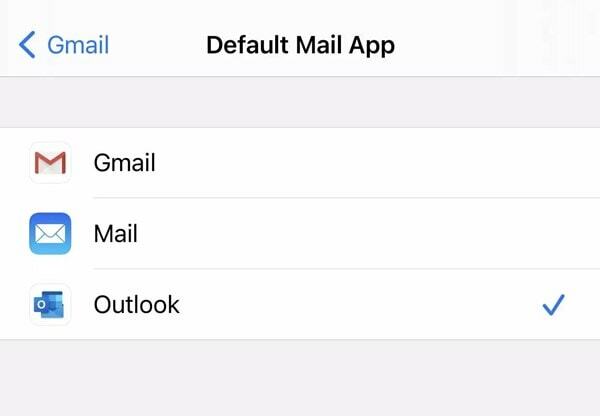
- Bare velg den du foretrekker, og det er det.
Med dette konkluderer vi guiden om hvordan du endrer standard Mail-appen på iPhone og iPad. Gi oss beskjed om dine synspunkter om denne funksjonen i kommentarfeltet. Videre, hvis du på et hvilket som helst tidspunkt ønsker å gå tilbake til standard Mail-appen, går du til Innstillinger> Standard Mail-app og velger Mail. Avrunding, her er noen like imponerende Tips og triks for iPhone, PC-tips og triks, og Android tips og triks som fortjener din oppmerksomhet.



